Сейчас в сети всё большее количество сайтов начинает отдавать графику в формате webp. Эти изображения запросто обрабатываются и отображаются браузерами, но если вы сохраните такую картинку на жёсткий диск, можете столкнуться с проблемой, что открыть её для редактирования или просмотра не получится. Просто нечем, по крайней мере в Windows. Нет нужного приложения, которое бы знало, как читать такой формат. Но есть простой способ исправить ситуацию, сделав, чтобы webp-изображения открывались любым просмотрщиком графики, как и привычные jpg или png.
Для этого нам даже не придётся пользоваться никакими конверторами из wepb в другие форматы.
Оказывается для открытия и просмотра webp в Windows достаточно установить в систему кодек для этого формата. Он так и называется — WebP Codec for Windows. По ссылке его можно скачать.
После простой установки, вы сможете просматривать webp картинки в привычных вам приложениях. Например, на скриншоте к статье картинка в webp-формате открыта в привычной нам Picasa, которая даже давно не поддерживается Google. Но новую возможность всё равно освоила.
Тенденция к использованию webp в целом приятна, так как это более оптимальный формат, нежели jpg или в ряде случаев png, который при том же качестве позволяет заметно уменьшить размер файлов, в большинстве случаев разница достигает 40%. Осталось лишь дождаться его большего распространения и поддержки различным ПО и операционными системами нативно.
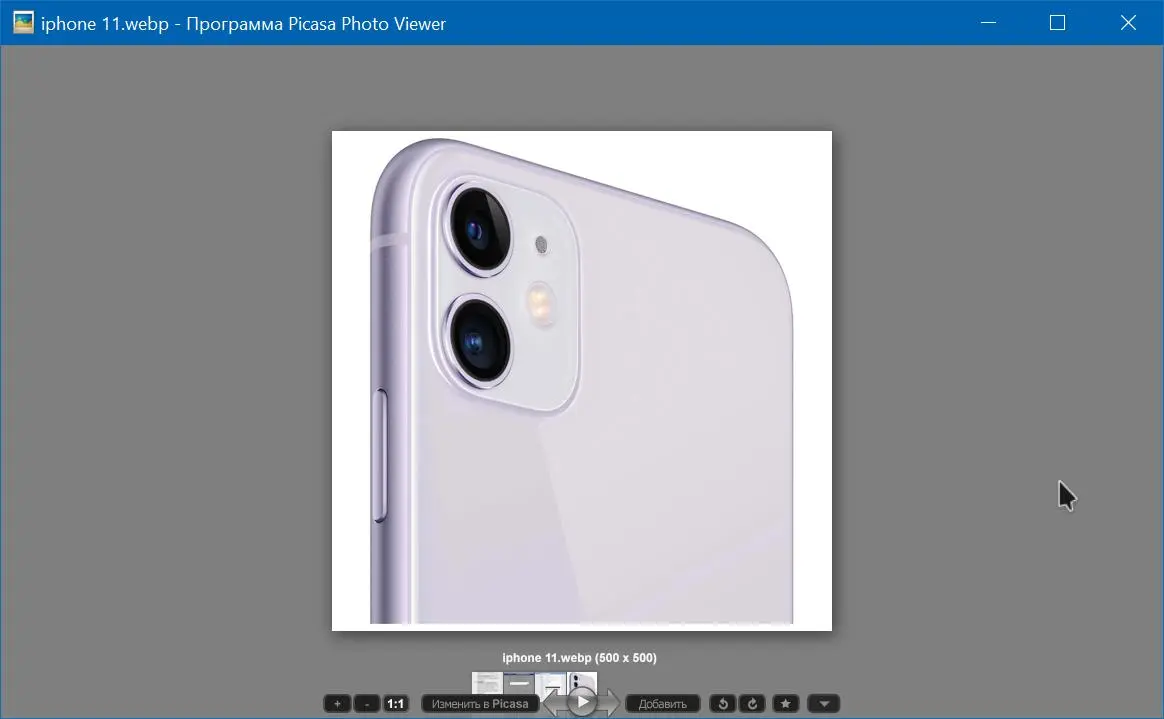

Обсуждение